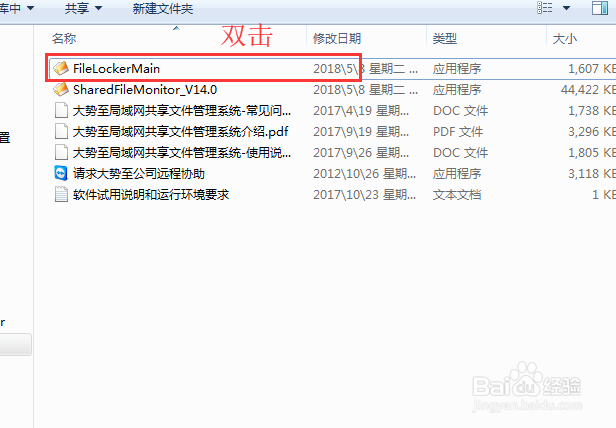共享文件如何添加用户并只有读取权限
现在很多企业局域网内对于同一个共享文件都会根据职位的不同设定不同的权限,每个职位拥有对应的访问用户以及权限,那么共享文件如何添加新用户并赋予只读的权限呢?下面小编就这个问题跟大家详细分享一下。
一、通过windows自带用户设置。
1、右键点击计算机,在弹出的菜单中选中管理。
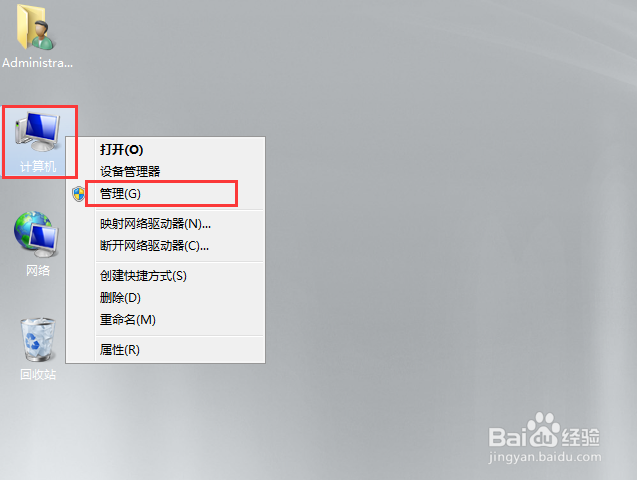
2、在服务器管理器中依次点击展开配置—本地用户和组。
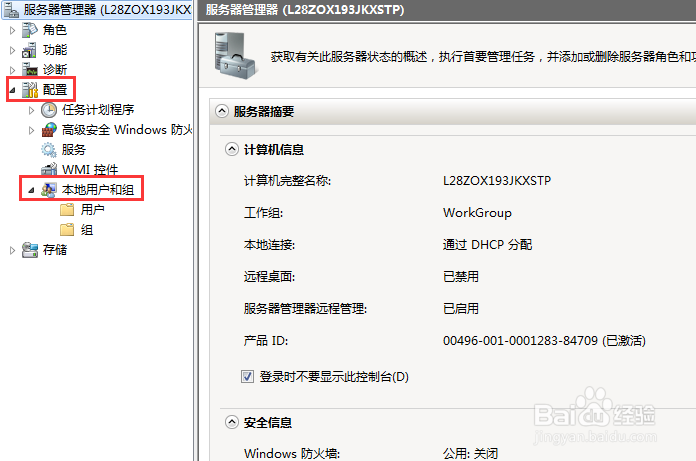
3、选中用户,然后在右侧窗口空白处点击右键选中新用户。
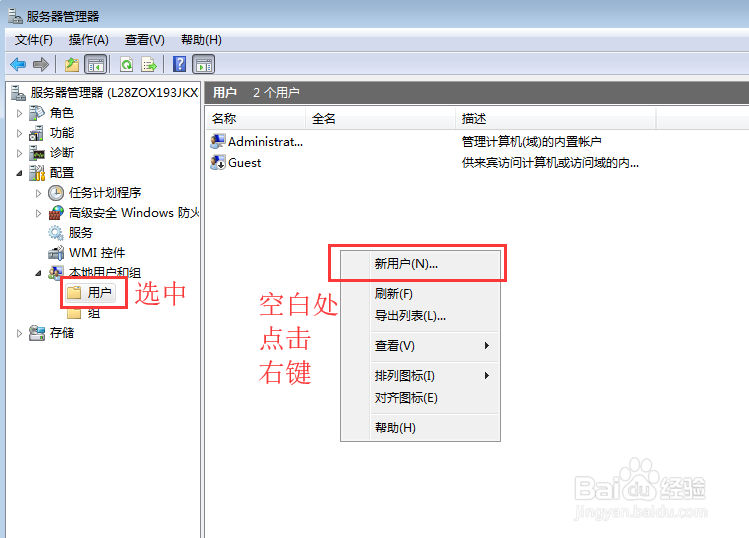
4、按照提示录入信息,比如用户名中输入:经理室,密码和确认密码随便输入,这里输入1989820,把用户下次登录时须更改密码勾选去掉,最后点击创建完成用户创建。
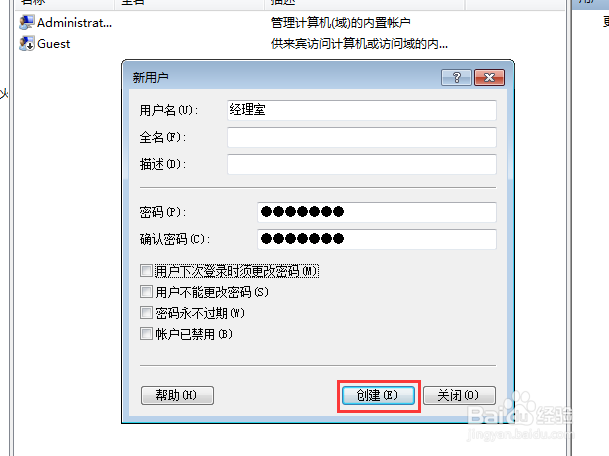
5、然后找到目标共享文件,在其上方点击右键,在弹出的菜单中选中属性。
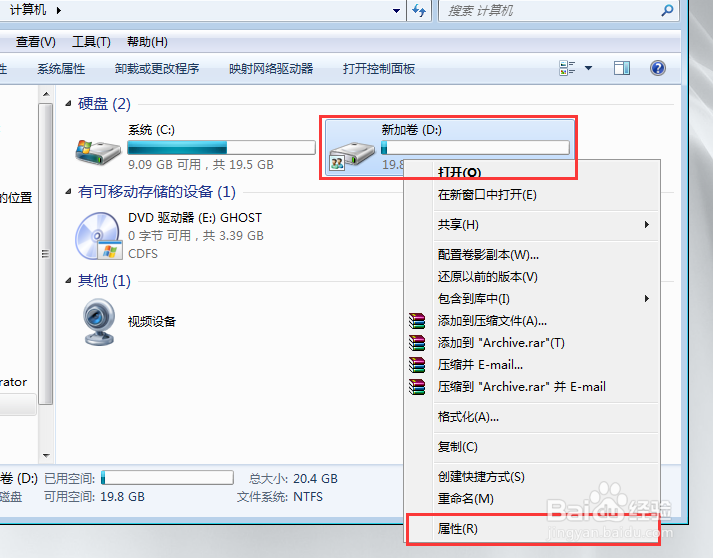
6、在属性菜单上方点击安全选项卡。
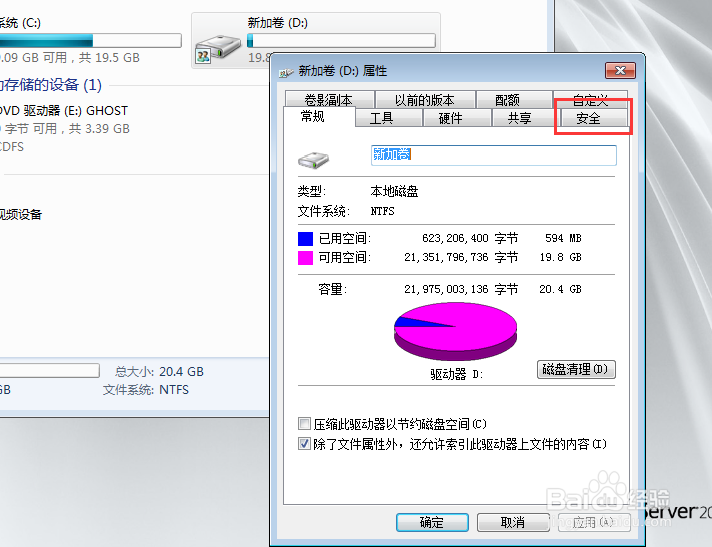
7、在安全选项卡对话框中部找到并点击编辑。
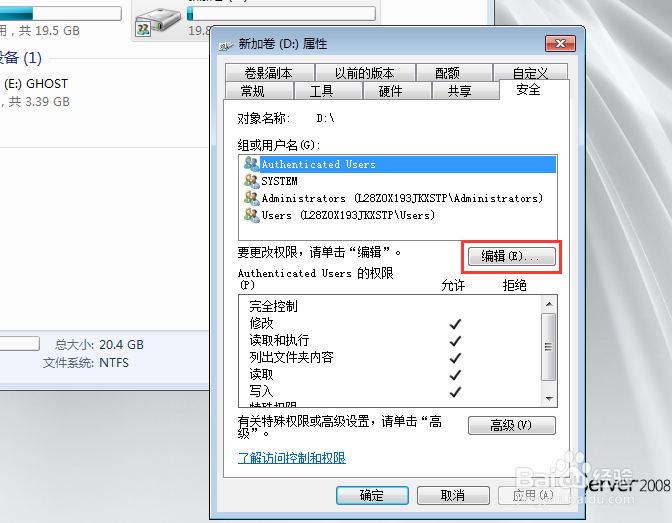
8、在弹出的对话框中部找到并点击添加。

9、在选择用户或组窗口中左下角找到并点击高级。
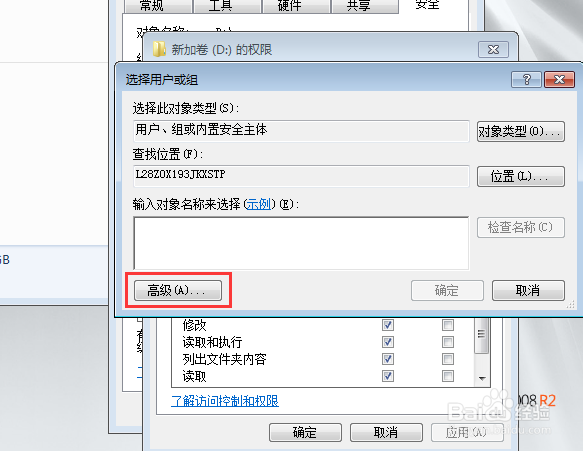
10、在新弹出的对话框中点击立刻查找,然后在搜索结果中找到并选中刚刚新建的经理室用户,最后点击确定。
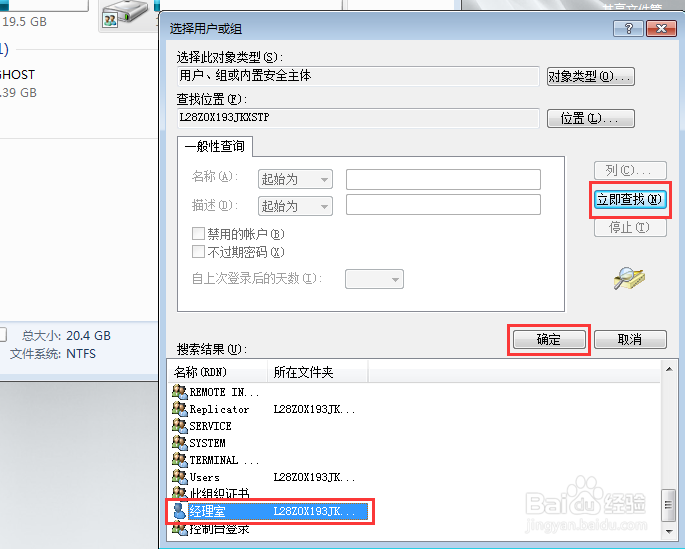
11、在选择用户或组对话框中再次点击确定。
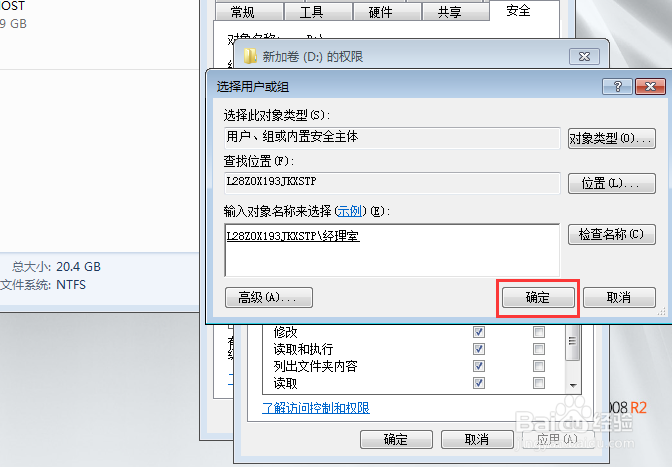
12、在组或用户名中选中经理室用户,然后在下方经理室的权限中只勾选允许读取权限,其他权限拨揞搠床均不选取,最后依次点击确定完成设置即可。
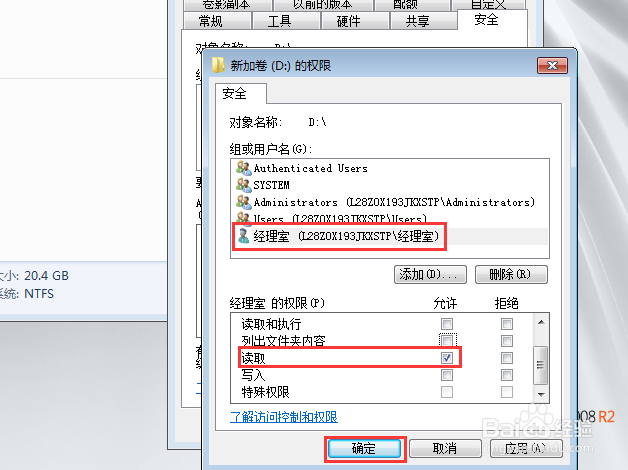
二、通过共享文件管理系统设置。
1、百度下载大势至局域网共享文件管理系统,下载完成后解压,解压完成后双击SharedFileMon坡纠课柩itor_V14.0.exe开始安装,按照提示直至安装完成。
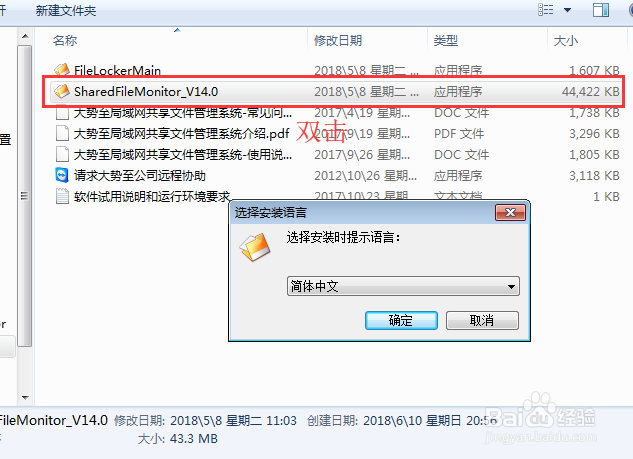
2、切回电脑桌面,点击开始—大势至局域网共享文件管理系统,在弹出的对话框中输入初始账号密码,点击确定。
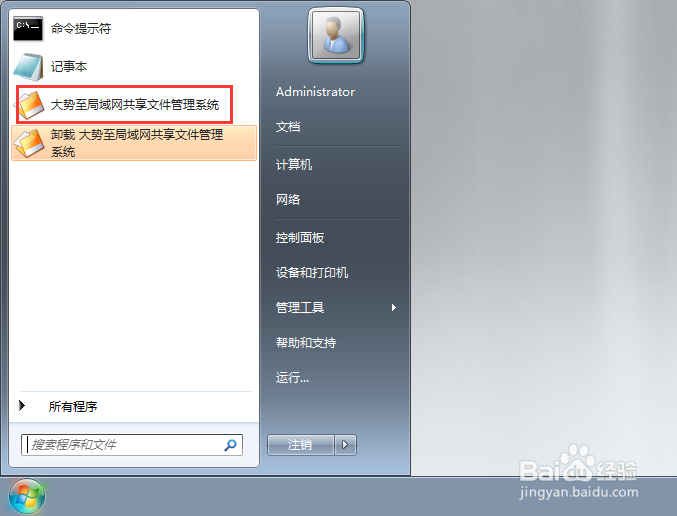
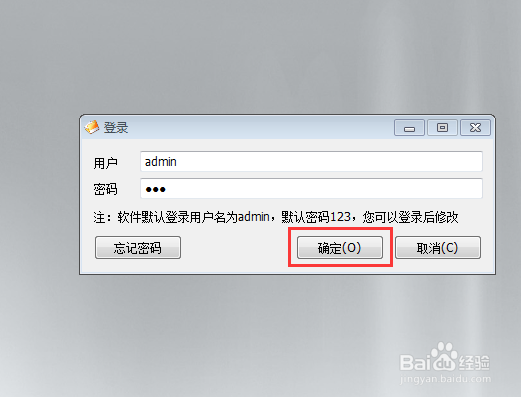
3、在主界面找到并点击启动保护,然后在弹出的对话框中点击安装直至安装完成即可。
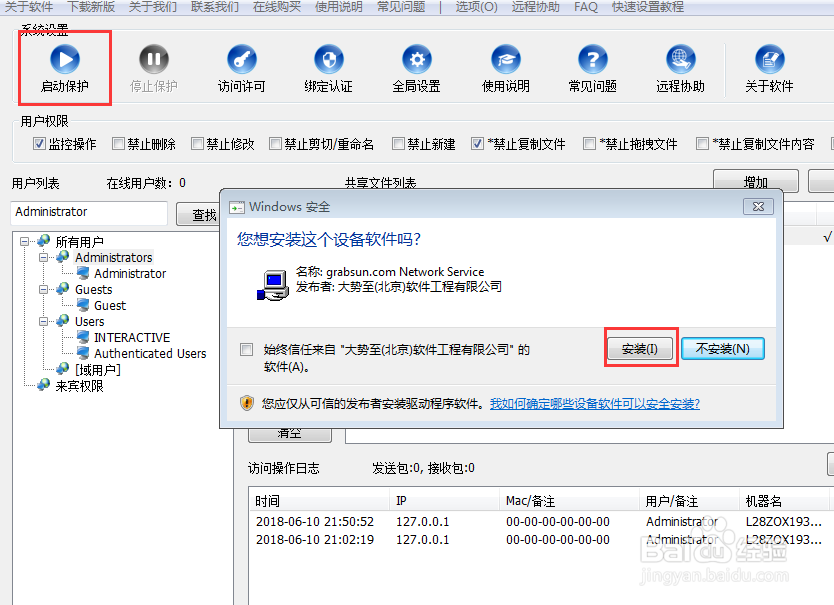
4、找到用户列表,然后在其下找到并点击添加。

5、用户里面随便填写,这里填写经理,然后勾选同时添加到系统用户,输入密码,最后点击确定。
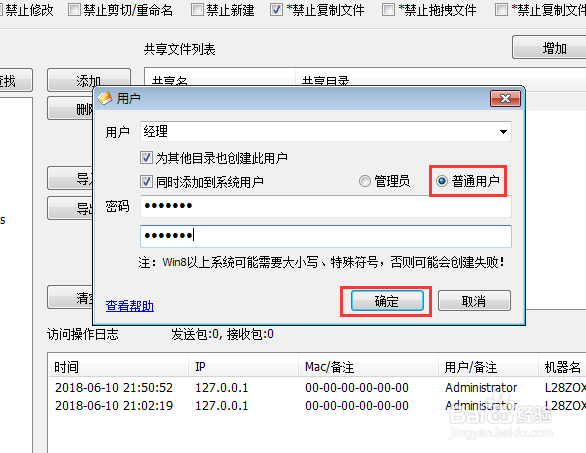
6、在用户列表中勾选刚刚新建的经理用户,然后在共享文件列表中选中需要设置权限的共享文件。
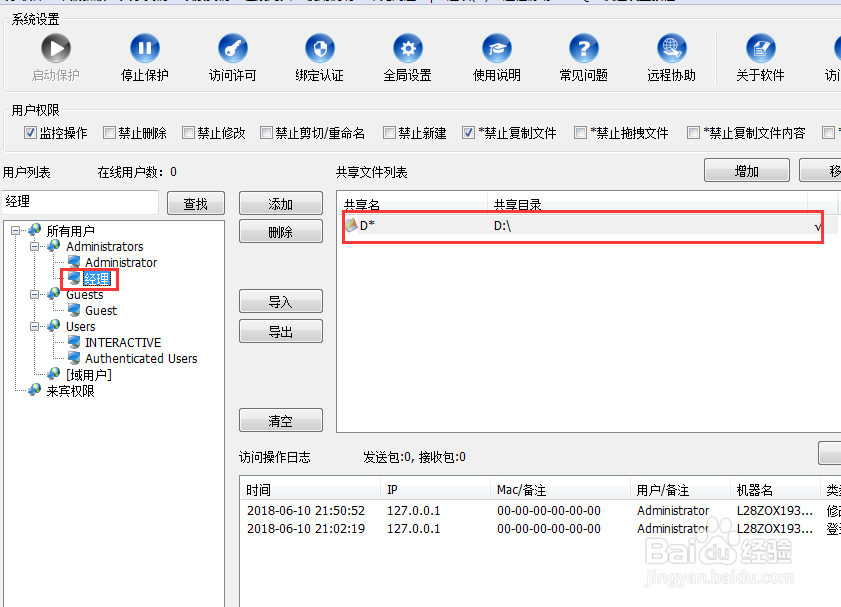
7、找到用户权限,然后在其下把除了禁止读取的其他权限全部勾选。
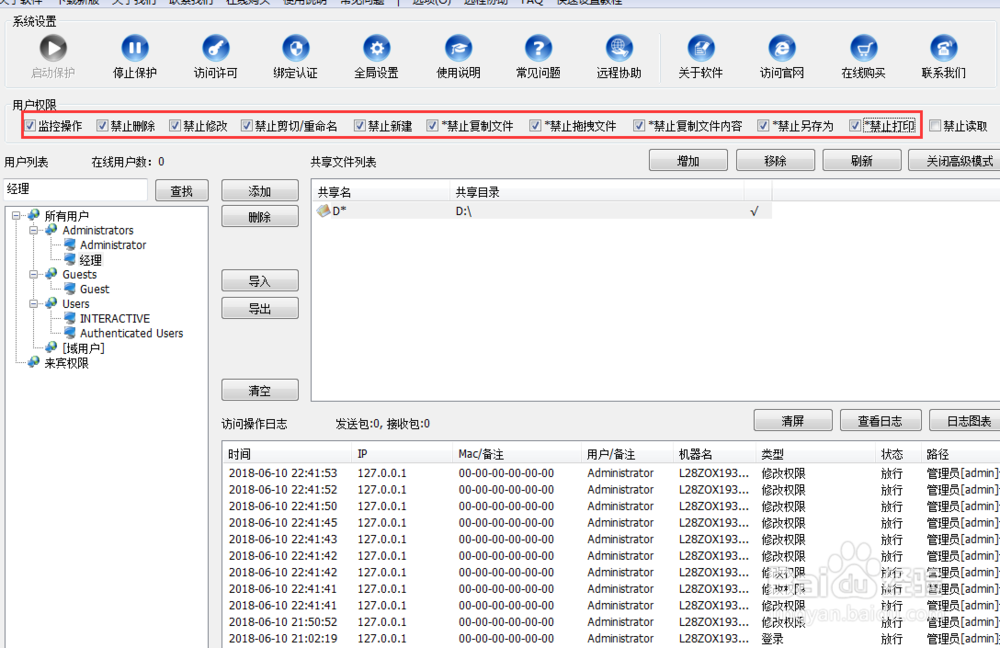
8、文件服务器已经设置完成,这时回到客户机,双击FileLockerMain.exe安装该系统的客户机端,安装完成后即可实现共享文件新添加的用户只有读取权限。